Obsah
Možná vás zajímá, co znamená dvoupásmový router WiFi. Možná vás dále zajímá, jak se vaše zařízení připojí k tomuto 5Ghz WiFi pásmu.
Nebojte se - v tomto článku vám vysvětlíme, co znamená dvoupásmové připojení, jaký je rozdíl mezi 2,4Ghz a 5Ghz a jak se připojit k 5Ghz WiFi. V tomto článku se také dozvíte, proč můžete mít problémy s připojením k 5Ghz WiFi a jak tento problém vyřešit.
Co je dvoupásmová Wi-Fi?
Než pochopíte, jak se připojit k Wi-Fi 5 GHz, možná budete chtít vědět, co to znamená. 5Ghz je něco, co je součástí všech moderních routerů, které používají dvě pásma. Je to v podstatě bezdrátová frekvence, která existuje již dlouhou dobu.
Dvoupásmový WiFi router znamená, že váš router dokáže přenášet dvě samostatné bezdrátové frekvence, 2,4Ghz a nověji i frekvenci 5Ghz. To samozřejmě také znamená, že zařízení, která používáte, jsou kompatibilní i s 5Ghz.
U dvoupásmové WiFi můžete přepínat z jedné frekvence na druhou a zvýšit tak konektivitu a rychlost internetu. Navíc rozděluje provoz a využívání internetu do dvou pásem. To zvyšuje spolehlivost a zvyšuje rychlost internetu.
Viz_také: Jak opravit: Nefungující připojení Dell WiFiVýhody dvoupásmové Wi-Fi
- Vyšší rychlost a spolehlivost
- Na základě kompatibility se vaše zařízení automaticky připojí k nejlepší frekvenci.
- Stará i nová zařízení budou mít lepší připojení k internetu.
- Umožňuje velké rodině snadno používat bezdrátový internet
Nevýhody dvoupásmové Wi-Fi
- Drahé
- Připojení k 5Ghz může být náročné
Jaký je rozdíl mezi pásmy 2,4 GHz a 5 GHz?
Jak naznačuje číslo, frekvence 2,4 GHz je pomalejší a má velký provoz. 2,4 GHz je pravděpodobně nejběžnější frekvence Wi-Fi, která dobře funguje se staršími zařízeními. Pokrývá větší geografickou oblast, a proto má větší provoz. Pokud máte doma pouze 2,4Ghz Wi-Fi, můžete se setkat s pomalejším připojením k internetu. Budete však mít silný signál.
Naproti tomu 5Ghz je moderní a rychlejší frekvence Wi-Fi. 5Ghz má však také kratší dosah a je na ní menší provoz. Navíc není kompatibilní se všemi zařízeními, k tomuto pásmu se připojují pouze novější zařízení.
Viz_také: Jak připojit zařízení k Wi-Fi na letišti v Dubaji?Směrovačů s 5Ghz není k dispozici mnoho, takže je budete muset shánět. Pokud však chcete streamovat obsah, hrát hry a chcete rychlý internet, vyplatí se najít a investovat do 5Ghz Wi-Fi směrovače.
Jak se připojit k 5Ghz WiFi
Teď už víte, co znamená 5Ghz Wi-Fi a dvoupásmové připojení, a možná vás zajímá, jak se připojit a která zařízení podporují 5Ghz Wi-Fi, abyste si mohli vychutnat kvalitnější internet. Než se však pustíme do připojování k 5Ghz Wi-Fi, měli byste vědět, které pásmo vaše zařízení ve výchozím nastavení používají.
Jak zjistit, které pásmo používáte ve své síti Wi-Fi
Pokud nainstalujete dvoupásmovou Wi-Fi, musíte zjistit, které výchozí pásmo vaše zařízení používá, a podle toho přepnout na 5Ghz. Nejprve musíte zkontrolovat nastavení Wi-Fi vašeho zařízení. Pokud vaše zařízení používá frekvenci 5Ghz, zobrazí se na konci názvu sítě Wi-Fi jako 5G nebo AC, pokud podporuje 5Ghz.
Pokud však vaše zařízení není kompatibilní s 5Ghz, ve výchozím nastavení se připojí k 2,4Ghz a na konci názvu sítě Wi-Fi se zobrazí 2,4G.
Všimněte si, že většina routerů Wi-Fi se automaticky připojí k nejlepší frekvenci a do vašeho zařízení přenese tu s menším rušením. To však může, ale nemusí být to, co chcete!
Jak povolit 5Ghz na routeru
Chcete-li na svém směrovači povolit 5Ghz, postupujte podle následujících kroků:
- Přihlaste se na stránku nastavení směrovače pomocí IP adresy poskytnuté výrobcem směrovače.
- Přejděte na stránku Základní nastavení bezdrátového připojení
- Změna pásma 802.11 z 2,4 GHz na 2,4 GHz
- Zkontrolujte, zda jsou kanály nastaveny na 100 a 140 a zda vaše zařízení podporují 5Ghz.
- Použít nastavení
Po provedení těchto kroků by měl váš router v závislosti na kompatibilitě zařízení podporovat 5Ghz a 2,4Ghz. Čtěte dále a dozvíte se, jak přepnout na 5Ghz u různých zařízení.
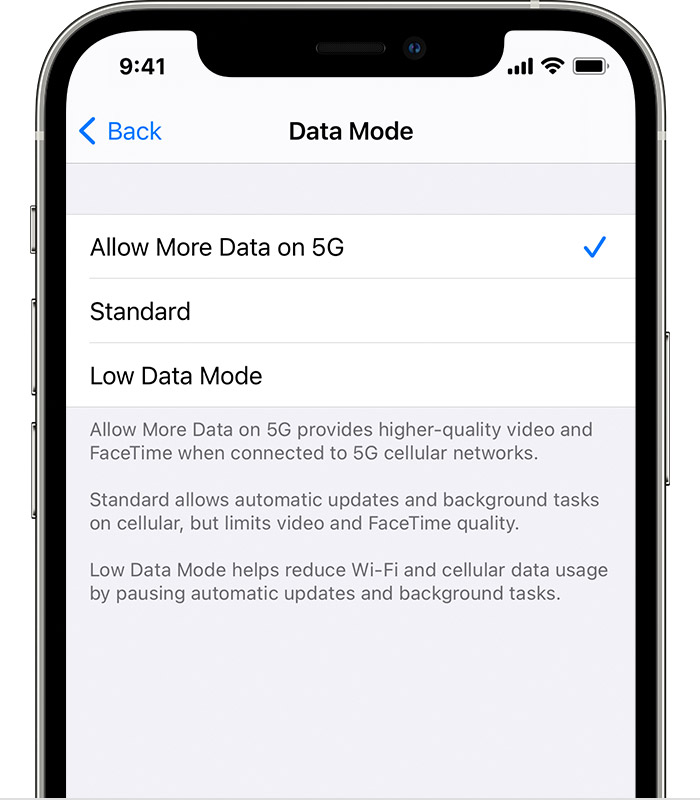
Jak se připojit k 5Ghz v zařízení se systémem iOS
Všechna nejnovější zařízení se systémem iOS jsou kompatibilní s 5Ghz Wi-Fi. Abyste však na svém zařízení se systémem iOS dosáhli co nejvyšší rychlosti Wi-Fi, měli byste pouze přepnout na 5Ghz. To provedete tak, že přejdete do nastavení Wi-Fi a vyberete síť Wi-Fi s nápisem 5G na konci názvu.
MacBook se také připojí k 5Ghz, abyste mohli streamovat video v HD kvalitě, využívat vysokou rychlost internetu a přenášet data. Stačí kliknout na ikonu Wi-Fi v horní části a připojit se k síti Wi-Fi, která má na konci názvu podporu 5G.
Jak povolit 5Ghz v zařízení se systémem Windows
Pokud jsou vaše zařízení se systémem Windows kompatibilní s 5Ghz, můžete se k této frekvenci dostat kliknutím na ikonu Wi-Fi v pravém dolním rohu. Poté se připojte k síti Wi-Fi, která má na konci svého názvu uvedeno 5G.
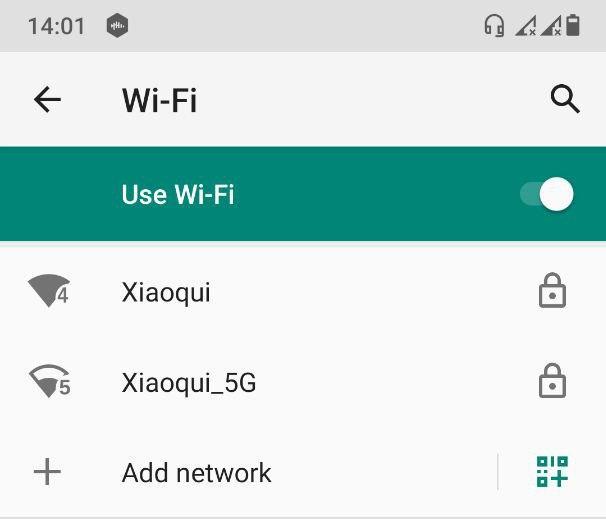
Jak se připojit k 5Ghz v zařízení se systémem Android
Nejnovější zařízení se systémem Android kompatibilní s frekvencí 5Ghz umožňují snadné připojení k vysokorychlostní síti. Stačí přejít do nastavení systému Android a poté v sekci připojení přejít na nastavení Wi-Fi. Poté můžete vybrat síť Wi-Fi 5Ghz a začít ji používat.
Proč se nemohu připojit k 5Ghz Wi-Fi?
Jak jsme viděli, k 5Ghz Wi-Fi se lze připojit poměrně snadno. Někdy se však můžete setkat s problémy a k 5Ghz Wi-Fi se vám nemusí podařit připojit.
Kompatibilita hardwaru
Mohou nastat problémy s kompatibilitou hardwaru. Vaše zařízení musí být kompatibilní s frekvencí 5Ghz. Nestačí mít nejnovější router - musíte mít také nejnovější zařízení.
Podpora ISP
Je také možné, že nemáte správnou podporu poskytovatele internetu. Někteří poskytovatelé internetu mají například omezené tarify a nemusí vám umožnit používat 5Ghz. Abyste mohli využívat rychlost 5Ghz, budete muset u poskytovatele internetu upgradovat svůj tarif.
Pokud je konfigurace softwaru zastaralá, nebudete moci používat 5Ghz. Zkontrolujte tedy, zda je software vašeho zařízení aktuální.
Může se také jednat o nějakou poruchu nebo závadu na vašem zařízení. Pokud tedy výše uvedené tipy nefungují, nechte své zařízení zkontrolovat technikem!
Závěrečné shrnutí
Připojení k 5Ghz Wi-Fi je snadné, pokud máte vše připravené. Vaše zařízení musí být kompatibilní a váš router by měl být dvoupásmový, abyste mohli využívat 5Ghz. 5Ghz bezdrátová frekvence má sice kratší dosah, ale výrazně zvyšuje rychlost vašeho internetu. Poskytuje také streamování videa v HD kvalitě a lepší herní zážitek.


